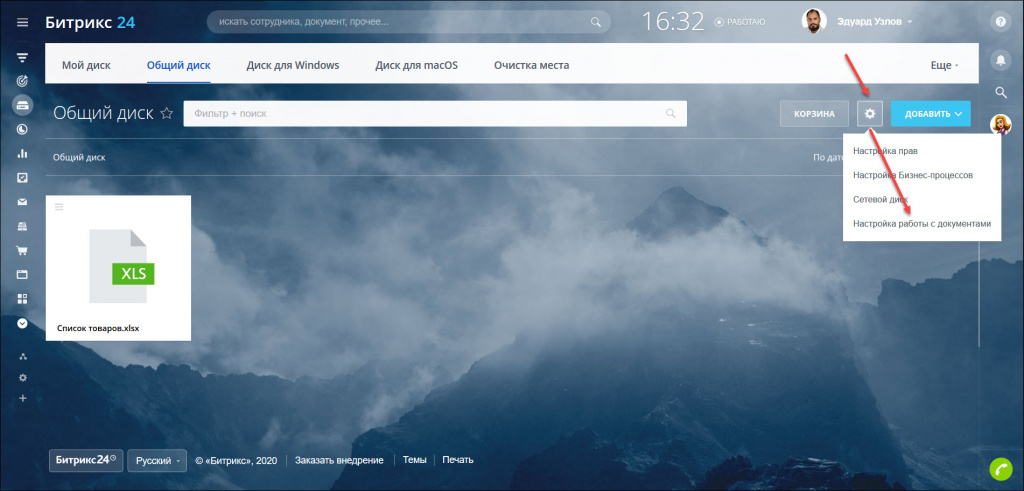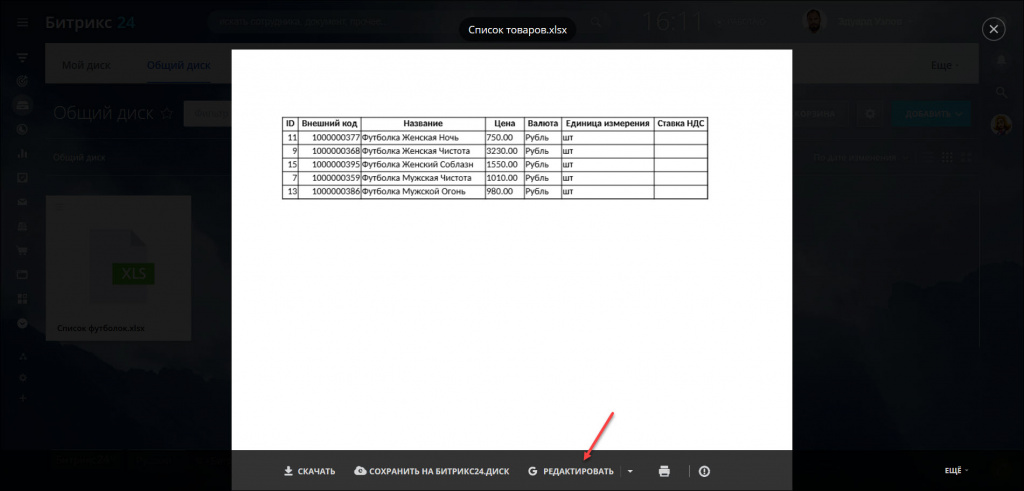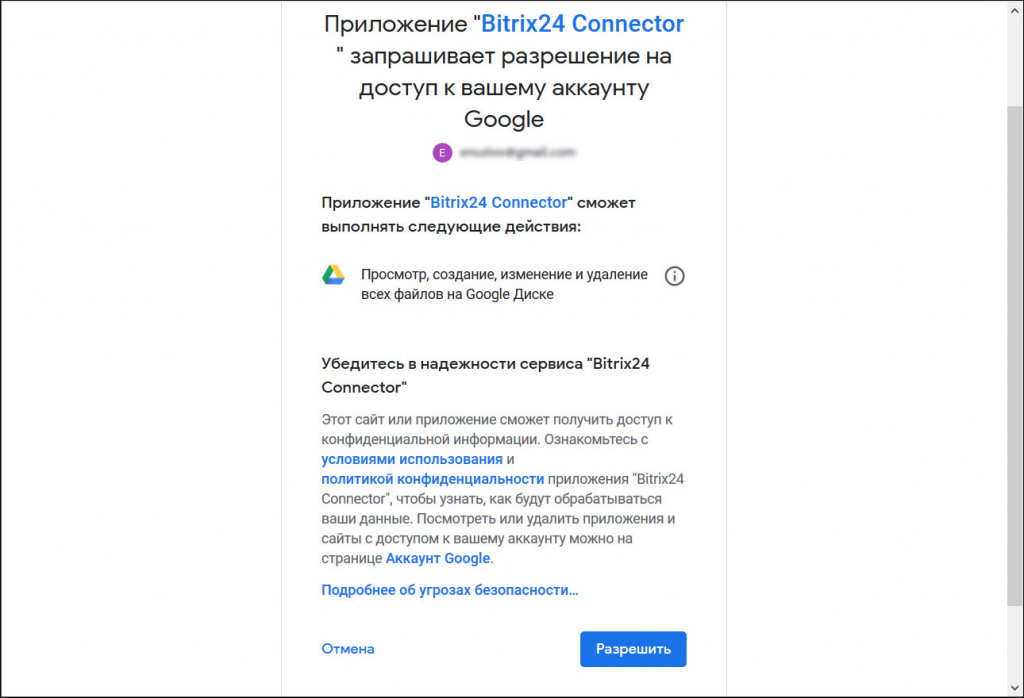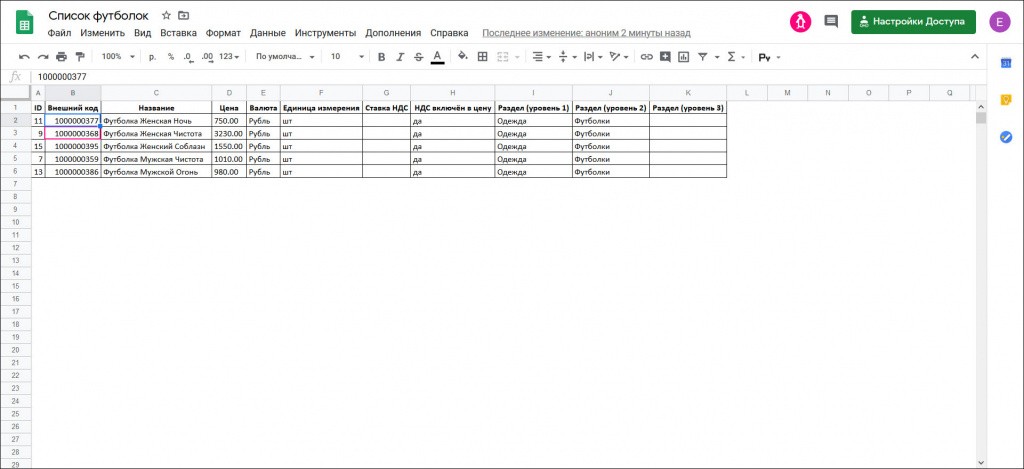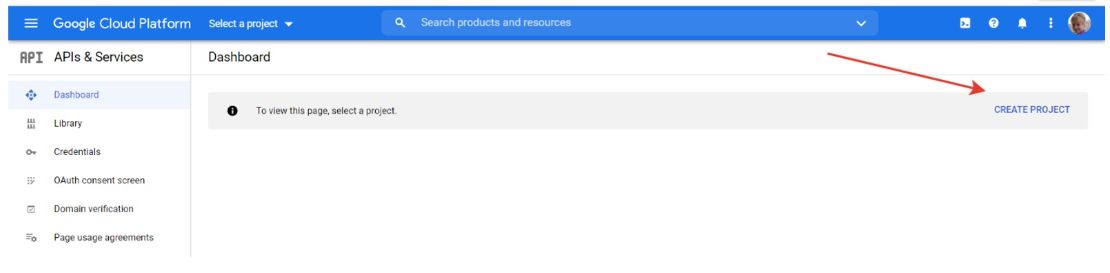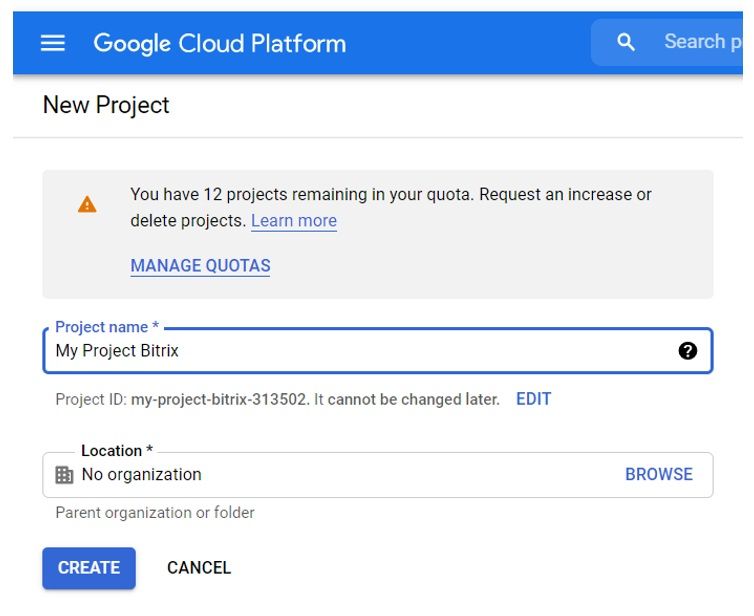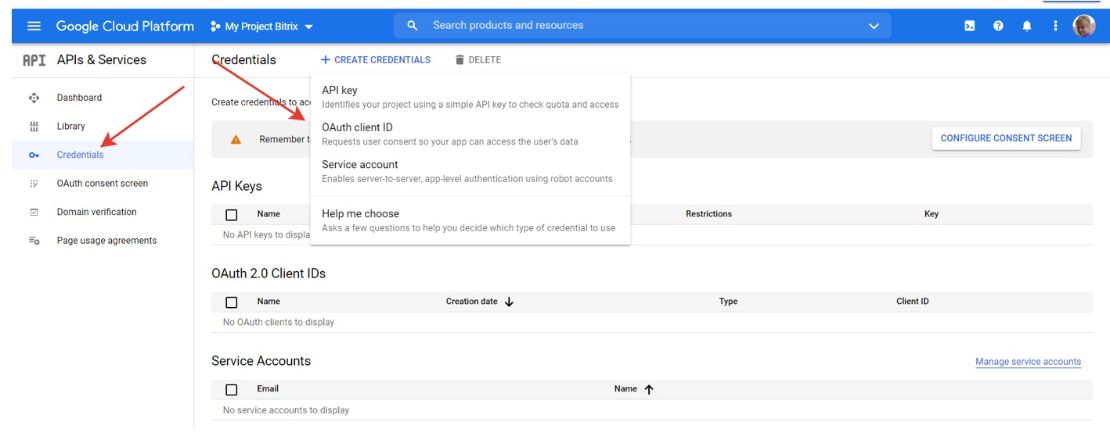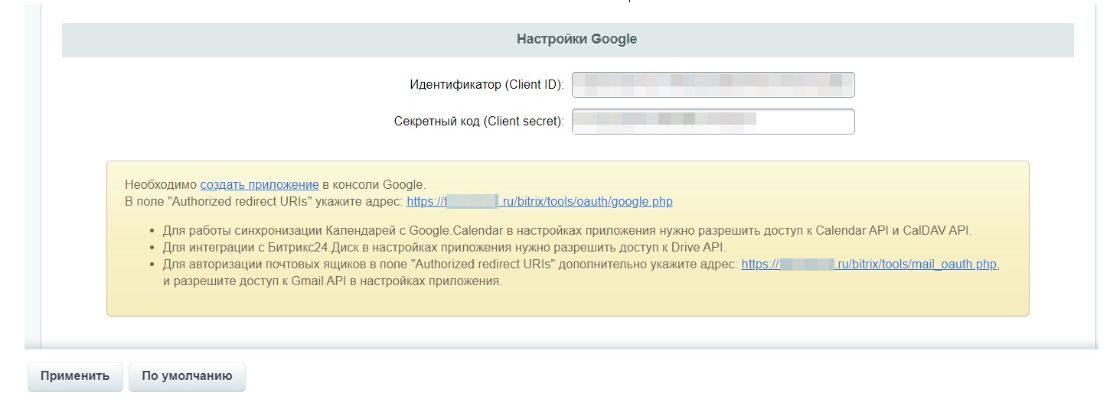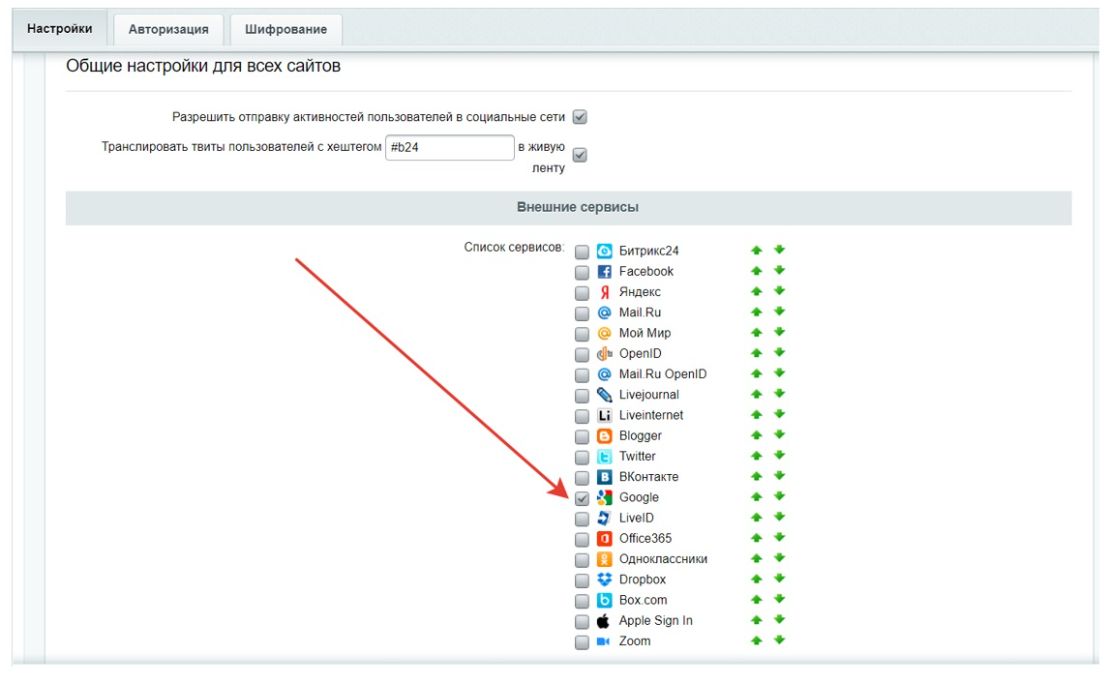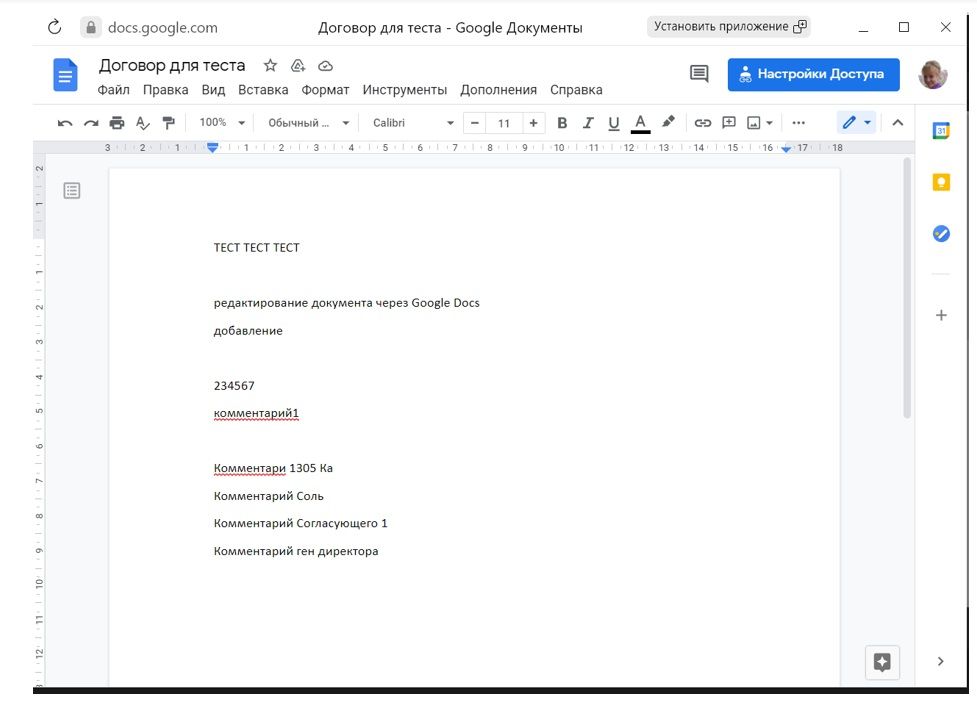Как работать с документами в Google Docs
Онлайн работа с документами имеет ряд преимуществ. Не нужно постоянно обновлять версии файлов, а работать с ними могут сразу несколько сотрудников. Также не требуется ставить офисный софт, ведь для работы нужен только браузер.
В Битрикс24 для совместной работы с документами можно использовать Google Docs. Перейдите в раздел Диск, в настройках работы с документами выберите В облаке.
Откройте нужный документ, выберите Google Docs и нажмите Редактировать.
Разрешите доступ к вашему аккаунту Google.
Теперь вы можете редактировать документы одновременно с коллегами.
После завершения работы закройте окно с Google Docs и сохраните изменения.
Источник
Настройка работы с документами в коробке Битрикс24 через Google Docs
Не секрет, что для совместной работы с документами в Битрикс24 вы можете использовать Google Docs.
Для этого вам необходимо:
1. Настроить социальный сервис Google.
2. Выполнить Настройки Google в модуле Социальные сервисы.
Настройки > Настройки продукта > Настройки модулей > Социальные сервисы
3. Активировать опцию Включить работу с документами через внешние службы (Google Docs, MS Office Online и другие)в настройках модуля Диск.
Настройки > Настройки продукта > Настройки модулей > Диск.
Перечень требуемых исходных данных:
- авторизационные данные аккаунта Google;
- список адресов для добавления в перечень тестовых пользователей, которые будут иметь доступ к создаваемому на стороне Google приложению.
Рассмотрим все настройки подробнее:
Процесс настройки социального сервиса Google включает в себя получение уникальных параметров Идентификатор (Client ID) и Секретный код (Client secret) на сайте Google Developers Console:
Во-первых, авторизуемся в своем аккаунте Google.
3. Найдем раздел Dashboard и нажмем Create Project.
4. Вводим любое название проекта, остальные настройки оставляем по умолчанию, нажимаем Create.
5. После создания проекта переходим на вкладку Credentials, нажимаем +Create Credentials, выбираем Oauth Client ID.
6. Настраиваем Окно запроса доступа Auth, нажав CONFIGURE CONSENT SCREEN.
7. Устанавливаем следующие настройки:
- User Type — External
- App Name, User support email, email addresses — обязательные для заполнения название приложения, почтовые адреса поддержки и разработчика приложения.
8. После нажатия SAVE & CONTINUE переходим к настройке Области действия (SCOPES), здесь необходимо задать права доступа, которые вы запрашиваете у пользователей при авторизации приложения.
В соответствие с рекомендациями вендора в список используемых скоупов рекомендуется включать:
- https://www.googleapis.com/auth/userinfo.email и https://www.googleapis.com/auth/userinfo.profile — используются для базовой авторизации и привязки аккаунта Google к аккаунту Битрикс24
- https://www.googleapis.com/auth/calendar — используется для интеграции календаря в Битрикс24 с Google Calendar
- https://www.googleapis.com/auth/drive — используется для загрузки файлов Google Drive в Битрикс24 и для редактирования документов из Битрикс24 в Google Docs.
- https://mail.google.com/ и email — используются для работы веб-интерфейса почты внутри Битрикс24.
9. После нажатия SAVE & CONTINUE перейдем к настройке списка тестовых пользователей: в него тех пользователей, которые будут иметь доступ к вашему приложению в режиме тестирования.
Максимально их может быть 100.
10. Сохраните изменения и нажмите BACK TO DASHBOARD.11. Перейдите в Credentials, нажмите +CREATE CREDENTIALS > Oauth Client ID.12. Заполните следующие данные:
- Application type — Web application (веб-приложение)
- Name — имя любое
- Authorized JavaScript origins — Разрешенные источники JavaScript — ваш адрес сайта
- Authorized redirect — Разрешенные URl перенаправления — адрес из настроек модуля Социальные сервисы (вида https://www.mysite.ru/bitrix/tools/oauth/google.php) и адрес редиректа (вида https://www.mysite.ru/bitrix/tools/mail_oauth.php).
13. Нажмите CREATE и на странице появятся необходимые уникальные Идентификатор клиента (Client ID) и Секретный код клиента (Client secret), которые нужно вписать в настройках модуля Социальные сервисы продукта «1С-Битрикс».
Пройдите в Настройки > Настройки продукта > Настройки модулей > Социальные сервисы.
Перейдите в меню Library и найдите там Google Drive API, нажмите ENABLE. Там же найдите Gmail API и включите c помощью кнопки ENABLE.
Убедитесь, что в настройках модуля Социальные сервисы проставлена в разделе Внешние Сервисы напротив Google.
Готово! Теперь можно переходить к редактированию документов на портале через Google Docs.
Результат: при просмотре документа и попытке его редактирования через Google Docs документ открывается на редактирование в документах Google во всплывающем окне.
На этом всё! Не уверены, что справитесь самостоятельно? Обращайтесь в нашу службу клиентского счастья, возьмём все задачи на себя!
Больше кейсов и проектов можно найти БЛОГЕ
Бесплатный курс внедрения Битрикс24 ТУТ
Источник
Настройка работы с документами в коробке Битрикс24 через Google Docs
Подробная инструкция по настройке работы с документами через Google Docs в коробочной версии Битрикс24.
Не секрет, что для совместной работы с документами в Битрикс24 вы можете использовать Google Docs.
Для этого вам необходимо:
1. Настроить социальный сервис Google.
2. Выполнить Настройки Google в модуле Социальные сервисы.
Настройки > Настройки продукта > Настройки модулей > Социальные сервисы
3. Активировать опцию Включить работу с документами через внешние службы ( Google Docs, MS Office Online и другие)в настройках модуля Диск.
Настройки > Настройки продукта > Настройки модулей > Диск.
Перечень требуемых исходных данных:
- авторизационные данные аккаунта Google;
- список адресов для добавления в перечень тестовых пользователей, которые будут иметь доступ к создаваемому на стороне Google приложению.
Рассмотрим все настройки подробнее:
Процесс настройки социального сервиса Google включает в себя получение уникальных параметров Идентификатор (Client ID) и Секретный код (Client secret) на сайте Google Developers Console:
Во-первых, авторизуемся в своем аккаунте Google.
3. Найдем раздел Dashboard и нажмем Create Project.
4. Вводим любое название проекта, остальные настройки оставляем по умолчанию, нажимаем Create.
5. После создания проекта переходим на вкладку Credentials, нажимаем +Create Credentials, выбираем Oauth Client ID.
6. Настраиваем Окно запроса доступа Auth, нажав CONFIGURE CONSENT SCREEN.
7. Устанавливаем следующие настройки:
- User Type – External
- App Name, User support email, email addresses – обязательные для заполнения название приложения, почтовые адреса поддержки и разработчика приложения.
8. После нажатия SAVE & CONTINUE переходим к настройке Области действия (SCOPES), здесь необходимо задать права доступа, которые вы запрашиваете у пользователей при авторизации приложения.
В соответствие с рекомендациями вендора в список используемых скоупов рекомендуется включать:
- https://www.googleapis.com/auth/userinfo.email и https://www.googleapis.com/auth/userinfo.profile — используются для базовой авторизации и привязки аккаунта Google к аккаунту Битрикс24
- https://www.googleapis.com/auth/calendar — используется для интеграции календаря в Битрикс24 с Google Calendar
- https://www.googleapis.com/auth/drive — используется для загрузки файлов Google Drive в Битрикс24 и для редактирования документов из Битрикс24 в Google Docs.
- https://mail.google.com/ и email — используются для работы веб-интерфейса почты внутри Битрикс24.
9. После нажатия SAVE & CONTINUE перейдем к настройке списка тестовых пользователей: в него тех пользователей, которые будут иметь доступ к вашему приложению в режиме тестирования.
Максимально их может быть 100.
10. Сохраните изменения и нажмите BACK TO DASHBOARD.
11. Перейдите в Credentials, нажмите +CREATE CREDENTIALS > Oauth Client ID.
12. Заполните следующие данные:
- Application type – Web application (веб-приложение)
- Name – имя любое
- Authorized JavaScript origins — Разрешенные источники JavaScript — ваш адрес сайта
- Authorized redirect — Разрешенные URl перенаправления — адрес из настроек модуля Социальные сервисы (вида https://www.mysite.ru/bitrix/tools/oauth/google.php) и адрес редиректа (вида https://www.mysite.ru/bitrix/tools/mail_oauth.php).
13. Нажмите CREATE и на странице появятся необходимые уникальные Идентификатор клиента (Client ID) и Секретный код клиента (Client secret), которые нужно вписать в настройках модуля Социальные сервисы продукта «1С-Битрикс».
Пройдите в Настройки > Настройки продукта > Настройки модулей > Социальные сервисы .

Перейдите в меню Library и найдите там Google Drive API, нажмите ENABLE. Там же найдите Gmail API и включите c помощью кнопки ENABLE.
Убедитесь, что в настройках модуля Социальные сервисы проставлена в разделе Внешние Сервисы напротив Google.

Готово! Теперь можно переходить к редактированию документов на портале через Google Docs.
Результат: при просмотре документа и попытке его редактирования через Google Docs документ открывается на редактирование в документах Google во всплывающем окне.


На этом всё! Не уверены, что справитесь самостоятельно? Обращайтесь в нашу службу клиентского счастья, возьмём все задачи на себя!
Источник
Гугл доки в коробке ( не рабоатет )
Хорошо. Давайте разберемся по шагам.
Для работы с документами в Google Docs нужно настроить социальный севис Google.
Предположим что у вас есть свой аккаунт в google. Переходим по ссылке https://console.developers.google.com/
У меня уже был ранее создан проект, поэтому мой экран будет немного отличаться от вашего, но это не существенно.
На рисунке выше (у меня уже создан проект test,но мы его не трогаем) нажимаем — Create project
Появляется всплывающее окно, в него вводим название проекта. Я задал имя — Bitrix test api. Остальные настройки устраивают и просто нажимаем Create.
После создания приложения у вас откроется dashboard. Кликаем Creditinals и попадаем на следующую форму.
В данный момент она нам не нужна и смело на вкладках выше переходим на 2 вкладку
После перехода заполняем поля (последние 2 ссылки и изображения не обязательны).
После сохранения переходим в 1 вкладку — Creditinals. Выбираем пункт с OAuth client id
Нас перебрасывает на форму, где мы отмечаем первый пункт — web, вводим название (не принципиально какое) и пишем в Authorized redirect uri ссылку которую нам битрикс выдает в админке. (ссылка вида: http://#сайт#/bitrix/tools/oauth/google.php )
Нажимаем сохранить. И если вы сделали все правильно вам выдадут ключи для записи в битрикс.
Куда их прописывать вы знаете. Вот в целом и все
| Цитата |
|---|
| Андрей Николаев написал: Хорошо. Давайте разберемся по шагам. |
Для работы с документами в Google Docs нужно настроить социальный севис Google.
Предположим что у вас есть свой аккаунт в google. Переходим по ссылке https://console.developers.google.com/
У меня уже был ранее создан проект, поэтому мой экран будет немного отличаться от вашего, но это не существенно.
На рисунке выше (у меня уже создан проект test,но мы его не трогаем) нажимаем — Create project
Появляется всплывающее окно, в него вводим название проекта. Я задал имя — Bitrix test api. Остальные настройки устраивают и просто нажимаем Create.
После создания приложения у вас откроется dashboard. Кликаем Creditinals и попадаем на следующую форму.
В данный момент она нам не нужна и смело на вкладках выше переходим на 2 вкладку
После перехода заполняем поля (последние 2 ссылки и изображения не обязательны).
После сохранения переходим в 1 вкладку — Creditinals. Выбираем пункт с OAuth client id
Нас перебрасывает на форму, где мы отмечаем первый пункт — web, вводим название (не принципиально какое) и пишем в Authorized redirect uri ссылку которую нам битрикс выдает в админке. (ссылка вида: http://#сайт#/bitrix/tools/oauth/google.php )
Нажимаем сохранить. И если вы сделали все правильно вам выдадут ключи для записи в битрикс.
Куда их прописывать вы знаете. Вот в целом и все
Выполнил все по инструкции из сообщений выше.
Теперь, при открытии документов появляется вот такое окно авторизации:
https://drive.google.com/open?id=0B5xGYpgPacr7b29zWU9qZVEzLUU
Выбираю свой профиль или меняю авторизацию, не важно, выдает вот такую ошибку:
https://drive.google.com/open?id=0B5xGYpgPacr7amt1WWhTY2JlXzg
Кто-нибудь уже сталкивался с таким? Как решить вопрос?
| Цитата |
|---|
| Андрей Николаев написал: Проверьте права, может не выдали или не изменились. |
Специально для Вас перепроверил — у гугла изменились правила и Api нужно указывать явно.
Во-первых: используйте https
Во-вторых: нужно перейти в раздел библиотеки, найти DriveAPI и включить его
P.S. Кнопка там, где у меня на скриншоте — Отключить
| Цитата |
|---|
| Андрей Николаев написал: Специально для Вас перепроверил — у гугла изменились правила и Api нужно указывать явно. |
Во-первых: используйте https
Во-вторых: нужно перейти в раздел библиотеки, найти DriveAPI и включить его
P.S. Кнопка там, где у меня на скриншоте — Отключить
Спасибо за наводку!
DriveAPI включил сразу, видимо косяк в https
| Цитата |
|---|
| Lafotan написал: Наткнулся на курс Администратор сервиса Битрикс24 (коробочная версия) |
Все выполнил по инструкциям! Но у меня все ровно не работает.
самая первая ошибка
[img]data:image/png;base64,iVBORw0KGgoAAAANSUhEUgAAAzwAAAEtCAYAAADN42X5AAAgAElEQVR4Ae3dWeh17fw/8P38+x+QKEOUzBIHSA5kOHCAAxJKMqUM5QyJQlLKAYqEI2QomZIyhQwHDgxJkqHIgdmBDEV3Dp9f753313WvZ6299/e+v/d0Pa9V3+fae6/p+ryua11rfdZe+35uu3Tp0u07EwECBAgQIECAAAECBCYU+H8TxiQkAgQIECBAgAABAgQI7AUkPDoCAQIECBAgQIAAAQLTCkh4pm1agREgQIAAAQIECBAgIOHRBwgQIECAAAECBAgQmFZAwjNt0wqMAAECBAgQIECAAAEJjz5AgAABAgQIECBAgMC0AhKeaZtWYAQIECBAgAABAgQISHj0AQIECBAgQIAAAQIEphWQ8EzbtAIjQIAAAQIECBAgQEDCow8QIECAAAECBAgQIDCtgIRn2qYVGAECBAgQIECAAAECEh59gAABAgQIECBAgACBaQUkPNM2rcAIECBAgAABAgQIEJDw6AMECBAgQIAAAQIECEwrIOGZtmkFRoAAAQIECBAgQICAhEcfIECAAAECBAgQIEBgWgEJz7RNKzACBAgQIECAAAECBCQ8+gABAgQIECBAgAABAtMKSHimbVqBESBAgAABAgQIECAg4dEHCBAgQIAAAQIECBCYVkDCM23TCowAAQIECBAgQIAAAQmPPkCAAAECBAgQIECAwLQCEp5pm1ZgBAgQIECAAAECBAhIePQBAgQIECBAgAABAgSmFZDwTNu0AiNAgAABAgQIECBAQMKjDxAgQIAAAQIECBAgMK2AhGfaphUYAQIECBAgQIAAAQISHn2AAAECBAgQIECAAIFpBSQ80zatwAgQIECAAAECBAgQkPDoAwQIECBAgAABAgQITCsg4Zm2aQVGgAABAgQIECBAgICERx8gQIAAAQIECBAgQGBaAQnPtE0rMAIECBAgQIAAAQIEJDz6AAECBAgQIECAAAEC0wpIeKZtWoERIECAAAECBAgQICDh0QcIECBAgAABAgQIEJhWQMIzbdMKjAABAgQIECBAgAABCY8+QIAAAQIECBAgQIDAtAISnmmbVmAECBAgQIAAAQIECEh49AECBAgQIECAAAECBKYVkPBM27QCI0CAAAECBAgQIEBAwqMPECBAgAABAgQIECAwrYCEZ9qmFRgBAgQIECBAgAABAhIefYAAAQIECBAgQIAAgWkFJDzTNq3ACBAgQIAAAQIECBCQ8OgDBAgQIECAAAECBAhMKyDhmbZpBUaAAAECBAgQIECAgIRHHyBAgAABAgQIECBAYFoBCc+0TSswAgQIECBAgAABAgQkPPoAAQIECBAgQIAAAQLTCkh4pm1agREgQIAAAQIECBAgIOHRBwgQIECAAAECBAgQmFZAwjNt0wqMAAECBAgQIECAAAEJjz5AgAABAgQIECBAgMC0AhKeaZtWYAQIECBAgAABAgQISHj0AQIECBAgQIAAAQIEphWQ8EzbtAIjQIAAAQIECBAgQEDCow8QIECAAAECBAgQIDCtgIRn2qYVGAECBAgQIECAAAECEh59gAABAgQIECBAgACBaQUkPNM2rcAIECBAgAABAgQIEJDw6AMECBAgQIAAAQIECEwrIOGZtmkFRoAAAQIECBAgQICAhEcfIECAAAECBAgQIEBgWgEJz7RNKzACBAgQIECAAAECBCQ8+gABAgQIECBAgAABAtMKSHimbVqBESBAgAABAgQIECAg4dEHCBAgQIAAAQIECBCYVkDCM23TCowAAQIECBAgQIAAAQmPPkCAAAECBAgQIECAwLQCEp5pm1ZgBAgQIECAAAECBAhIePQBAgQIECBAgAABAgSmFZDwTNu0AiNAgAABAgQIECBAQMKjDxAgQIAAAQIECBAgMK2AhGfaphUYAQIECBAgQIAAAQISHn2AAAECBAgQIECAAIFpBSQ80zatwAgQIECAAAECBAgQkPDoAwQIECBAgAABAgQITCsg4Zm2aQVGgAABAgQIECBAgICERx8gQIAAAQIECBAgQGBaAQnPtE0rMAIECBAgQIAAAQIEJDz6AAECBAgQIECAAAEC0wpIeKZtWoERIECAAAECBAgQICDh0QcIECBAgAABAgQIEJhWQMIzbdMKjAABAgQIECBAgAABCY8+QIAAAQIECBAgQIDAtAISnmmbVmAECBAgQIAAAQIECEh49AECBAgQIECAAAECBKYVkPBM27QCI0CAAAECBAgQIEBAwqMPECBAgAABAgQIECAwrYCEZ9qmFRgBAgQIECBAgAABAhIefYAAAQIECBAgQIAAgWkFJDzTNq3ACBAgQIAAAQIECBCQ8OgDBAgQIECAAAECBAhMKyDhmbZpBUaAAAECBAgQIECAgIRHHyBAgAABAgQIECBAYFoBCc+0TSswAgQIECBAgAABAgQkPPoAAQIECBAgQIAAAQLTCkh4pm1agREgQIAAAQIECBAgIOHRBwgQIECAAAECBAgQmFZAwjNt0wqMAAECBAgQIECAAAEJjz5AgAABAgQIECBAgMC0AhKeaZtWYAQIECBAgAABAgQISHj0AQIECBAgQIAAAQIEphWQ8EzbtAIjQIAAAQIECBAgQEDCow8QIECAAAECBAgQIDCtgIRn2qYVGAECBAgQIECAAAECEh59gAABAgQIECBAgACBaQUkPNM2rcAIECBAgAABAgQIEJDw6AMECBAgQIAAAQIECEwrIOGZtmkFRoAAAQIECBAgQICAhEcfIECAAAECBAgQIEBgWgEJz7RNKzACBAgQIECAAAECBCQ8+gABAgQIECBAgAABAtMKSHimbVqBESBAgAABAgQIECAg4dEHCBAgQIAAAQIECBCYVkDCM23TCowAAQIECBAgQIAAAQmPPkCAAAECBAgQIECAwLQCEp5pm1ZgBAgQIECAAAECBAhIePQBAgQIECBAgAABAgSmFZDwTNu0AiNAgAABAgQIECBAQMKjDxAgQIAAAQIECBAgMK2AhGfaphUYAQIECBAgQIAAAQISHn2AAAECBAgQIECAAIFpBSQ80zatwAgQIECAAAECBAgQkPDoAwQIECBAgAABAgQITCsg4Zm2aQVGYLf7z3/+s3vrW9+6+81vfrN//a53vWv3j3/8Aw0BArvd7nOf+9z+Lxh5/YMf/IALAQIECEwoIOG5To2aE+lrX/va/UXnuMtckObznGxNBC5a4K53vevu5S9/+e5lL3vZ7j73uc/uoQ996O5e97rXRe/mptteErwnPvGJu7vd7W5nf0n2rteU/T/nOc/ZJ5rn3WfGirHefb02fpx32xexfMaq1mmtvJWShrTR9773vX08KR/3uMddBNE120ZuVjz3uc+9zD/v3cS4ZuQ2fIMF1vp8x51baawZGZcxHTo3Zby9Wcb+MYZb8bWE51ZsNXUmcA6BRzziEbsf/vCHu0uXLu1e+MIXnmPNW3PRnCCS4H3yk5/cx5y4//a3v+3+8pe/3DInjle96lX7Oqfu/bv//e+/e9Ob3nSHmyY3opXe9ra3ndWr9fvjH/+4e/rTn34jqnPF+8wNgQ984AP7WFLm/c065SLp7W9/++7jH//4ZfZf+tKX7hQ3MW7WdlGvay9wz3vec/fTn/70sn6fcedJT3rStd/5Be8hx/ErXvGK3Ute8pJ9PD03rd30zo2z973vfRdcgzvv5iQ8N2HbX03233V752N5pzt3vfNZpy7fOya509BvnfrZWGa7WeZjH/vY/uIx85bbXK6/vHuxnD/evVi7M571l9to/VNmXuu4vNuZ+nbesp7L7daidsv5+XzcxjHbsV6tQ+u33NcYT2PK+p1Gl0PrZrl8o5Nl1pbLNkfvbr/lMqZxEO72GstYvyyX9/nr/Dpm25nfz1t2/hhblm3/GLd/qF6te8os96lPfWqf7CTR65QL2Vws/utf/9r96U9/6sf7R5han7Ftu8BY77Zd5411yrwPfvCDm7aNqfs61Abd/rJ83etet//oy1/+8tmsZZuM7ZWFxvqP8S3XG63PNn4BL8b9168Wy/ftD10n77ts3VKOMXbZcX7jzPrdR0PJ8rVvf+28LN9189ma0Vp9uu9T6tt9bZXL7Y/t8utf/3r/DVT6cfc5zk9/zLH/1a9+dXV+9pnlu27KvF/uc5yfmEazbKP9vvPG5fu69coy/Sxl3o/TWJ+xrfJ5tzEuv/Z6rF/3l8/WpnF/qc9yH8v5Y3/INpcx1K7Ltc+McWab7XOxW37zm/mtxxhL6j9aN57WI3Xpfht3Phv/st+f//zn16RfpD5jXcb2i0P7YuqYOtWgZlm305pb551SLl27j7h226NLXqdeP/7xjzfrmf0e2u5yfvfTOPu++20b5zjO9IxnPGNf5tz04he/eP9Nc+rdKa8/8YlP7J72tKf1I+VVCkh4rhLwolfPQZLs/81vfvPR7P/YvnOw5k537hDkbkjuJDzhCU/YX5jlYMpfTp7LOw25oOpdz29/+9u78W5z76i85jWv2R+k2W62n/1kf9lm7kLnbnT3mTvrPdg7/ylPecp+fpbJsu9///uPhbM6P4Nmtp/Ysq3Ekpiyn5wEXv/615/dGRrrubqxAx9me5/5zGfOljhm2wXHO+G5Q5U7VTdqSp2/+MUvbu4+fe+Nb3zjWX/JHftPf/rTe8dT+uU73vGO/SNzaYfEGvvxxD9apF/1ZLSsUNb96Ec/evbxoXqdLfTfFz/5yU92T37yk3djstNl8ihfTiCdd6x/pG8l/ji0b+XYTH1ap8SYee95z3v2iVb3NZYX1edzYsxx89vf/na/+bZJj9+2Vy8kEt9Y//T/tG+Ol7XjvuuNdb+a11t+8cj4knp/61vfumwXiSmPliWWPF42jiVxzo2WxJG+3Gkcn7Leox71qP2sRz7ykfuyFxjZb7adi4vlNznL4zvv14wOjY2n1rf1XpbZ5xhv7/x27PzDH/6wy7jbsXM5P9v71a9+tfvmN7+5Hw+X87OdcazMMZhjNsfbsfF+rOsXvvCF/UV0Pss3xmmXuL/gBS84G2tz/kr/yz4zL8tkP+985zvP2i79Y6zPOHaP+zv1ddswca19k70V/zhGZV9Zv/W9733ve4fdf/e73z37LDdPfvSjH529X744NuYul1++H60zb+uYTl9PndPmOR4aQ9r1Lne5yzXpF1vHd47hTP/85z93H/nIR3Zf+9rX9nXrN9SZlz6cYzFtlinH6IMf/OALe6R0PIdk3M+3oPHJ+NHzUJ56eNjDHrZZz9ZtX8H//mfc7vh5Xmcsy/VRzDOtjR8xyzLLb2VzbC+njDWPfexj93/Led5fmYCE58rcrmitXMTldxTN+FPm/Xhx14OmiUVOzDnJff3rX99fZJ1nx32UadxWBppOOXh///vfX3anIQfr2smi67TMoNHt5kSfRCoXm93mq1/96v2irf/3v//9/Yku8zPlLlenLJsT9XgR03mHygysuaAbL2BS9w44SVByQdoL3NT3ec973i4nkfNOGXx+97vf7XoCPGZ73u1f6+UzeOcbiF4Eru0vfW886fREEbdT+mVOtG3X+MR6vDhY2+fys7Tphz70ocvuah2q13L9JAP5ndKxqRdHW/2jfSsXbv3NU2KLT+rTE/Qy3rX9XmSff9CDHrS/SEz969I6pJ6pb46JXEim/+cisvVPO+ZEu0y6c4yeetyvxbf22TG/rPP4xz/+DuNaYsqFUerceiWmTlmnx2A/2yqzjcTcPpiL03zDt3YMLI/vjmPjXdhjRldb3+5za+xM3x6PseXYGofY5HyRefnL2JiL5LRHHBNDPs8Uh/M+gphtZSx/zGMes8W+/7zH13j8ZEx46Utfuh9/2z/Wxu7W7+AOVmamfe9+97tvXjRfRPxJ6v7973+fnYtzzssd+LU+ecqYuxLG2UdL65quHdM9xs9WXry46H7R9hvbdxwfu/tx/vOf//z9OTTtlOM459O8zpRjNNcmW22f5CnXGeO1U7/d6r5apm7Lc0jnbZVb9RyXP7TdtM3PfvazXWLM1GP5lPGjluOxkM+SEHb9sR5eX7mAhOfK7c695ngnMncbxjsy3VhOarnrNh7YOdBzwG9NYyL1wAc+cH93Z1w2B0++bs42X/nKV57Nyl2FXMBtDTJnC668GC8qs34uUlL3tW3e+973PrvoyvyxvqlT6pyEp9Nf//rXywa3eKxNf//733e33377Pmlczs8AlGQuF4jjNNZ7/PzQ6w4+b3nLW+6w2JbtHRbc+CAXHG3r3sntomM/SB+IyziN6/Zr9HH++DoDcNroWc961vjxZa/TfllmrT+c0i+X68Y6F95pi0xjPKn7eJJpRXLB+8xnPnP/LU0/O1SvLrNVZt+xqXHK3GU71j/W+lb7efaVfrwW71o9Tunza+sd+2zNJTdQktBsxZdtJo6cXDMWxONY3zlWj7X5x/yyTi6A8y8I5iIhY0L6RGJKv1hOOTZS17XjYLns+P6pT33qWR/M3e98+7O8OFw7vtfGsXG7x15fSX3X9jmOndnnss9l/m233ba/s5/5iS2fdUp/yBiZ9uiU/h/LtXNFl1kr06fyuFzGwfvd735ri5x91v43jlHZZ88/a/3jbOX/vhjHi/FxqeVyeZ/+k5twb3jDG1bHr3GdrfhT5yQzMdua7nGPe+we/vCH7294ZPlc5CapXpu2xtxTzm9r1jVdntPW9r387KL7xVr7jeNj9p9xaLQc++oDHvCA3UMe8pB9v617kqCtKduKZ6+bUm49sbF2Dtna7rF6juttbTftmT7w7Gc/++zm6tqxPG6rrzP25KmBrD/2ow9/+MP7MXo5VnU95ZUJSHiuzO2artWvXMeDe/kV6FiBMZHK4wM5yWTqxXhObLkrlO3lK90bPY31bYz5ejkXQJlyN2oc3OJxI6cMdLn7NA7eF2XbRw/6+ElOxp3GfhCP5V3ErhvDXAhtPRbYk2fvPnX75y3H+rTdDvXL5fbH9RPP+HhLlo3B1d7VSpKVi+ZOOQnnrnbq28c9Ou96lsf6/Kl1yYl0edF76rrjcjm5xiTtkEdy0reXCfe4/LV4nW90c4Gak3t80p8zjfVo4tBHn9aOg0N1y7cY/d1W7iInAVpOa8f3cplT319tfQ/tZ+tmzfLCcmsbvdDvY47juWJrnfHz2OcblLVvyMblxtfjGNUxYy2hHdfp63G8OPa4W/pPfuPWR067jbE8Fn8vvMeEcVy/r3Ohnr6Ubyf+/Oc/X5ZgdplDY+4p57crse6+z1secznv9k5ZPuNyzql1zDpJgs4z5eZHnyzpehdxDum2xvLQdtOe6ec59vOt3KnTmOyMx0S3MSZAp27TcocFJDyHfa773OVd8aupQB+7ycG69pha7hTlW5AMzuedxovKrJ8LktR9bZu5G5SDO9Pa/PPuu8uPd4z6WcsMqPn2KheI4zTWe/x863XiWrsIP2a7tb2tz3sCOG/9ur1cyGWgTFsvp1zQ5kKlCeVyft8f6nuH5nX98ducfJZYti7Oxzt8XT93j3MSXN7VOmXf3UbuEvbxyX62Vh7rH2t9q/0820s/Xot3bV8X1eez//TFeGRac0n759vgrfiW9UufyM2GnLDTf3qcLpc77/tjfoklj1jmEaexX+ZxrtSjdck3v7n4Gx/FOk9d0pfyrc43vvGNfXstL9a3ju8rabPYXU191/a5HDuXfS7zM/UiPXXoZ/k8/SHfAOXblfSdtPN5blLUOkljfv936k2TY/1vrX90X2tljuvUIf1ma8oFcB85XS7TY+dQ/HHLOJm6H5rSh9IOOQekb403wrreqWNulx/LLetjpuM2lq8vul+stV+M49Ip49B4Porv+ERG2jTHS47N/FblmHu3e6jcOoccWudYPbPuse2mDyQpz2PEcVg7lsc65GZPnrbIOmOyk2WSBI7fbuZb0XyD+aIXvejCxuexLnem1xKem6y188xmkpA8U94pd2Cu9LGTMaHJRUQfKci2104QuUuRv2NTTn79zU0uSLKf1L3bzF3bTDn4c2HTH5Iv52eZ1OvYIwtr9cnFzDjIjNvKfvPYzvgD5+znPCftbC8DTbazvAjPvEO2a/U99FnqO17MHlp2bV4GyZzsc2GznBJ3fxewnDe+b99Le2ZKndLv0v8671C/jFXXTd9I4rF1gZS7o3mGuxcLeSwgj5P09yin1mtcLq9z8ZyL6P4jGuP8fAOWOmbKyfVQ/2jfyrHQJCCxt5/noiev65F4t/5BiIvq8/0Gr0bLNkk9U98cE0k0E1/u5rf+qWPW/cUvfnHWrvVJ/8kdxbV+3mXOUx7zG8eMcbtdrxcO48VI4sg/urB8tHNcf+11bgbkoiImy/i2ju+2Wb796XTK2Hg19e0+t8bOZZ/r2Do+pheb/kYx8/s7rnwLlKk3gDIvP6pOAnDK9PnPf35/M2JMTg+tt3Z8jePJsp2zrUPngfxWJo+THboo7j7HPr+s46H443bKhXfqnr6Um4hr3xg2llPG3GX98n7Lei2+HtMpD00X3S/aflvjY+vS4zjv49vrgLzPTa+0af5VzUOPs3VbyzJjSBLLrnvoHLJcd/n+UD1P3W7H49Srx/La+NFxLL8fXbsRnbGq34amzFM5+Qbzs5/97B3Gr2Uc3h8WkPAc9rnuczOQ5F98yoV6Ll57Z+7d7373wcF+raK5gMlfHmnLdnJQf+UrX9kPErngzACak15OEN1X7tD0n79d22Y/y1fJufjIejlwU+fUPdtMXbOdzMsFbU4OvYvRfebk1n1m0Mz/WyLrn3fKgJHtZz/LuiT2OGbw6bz8v1nGk/Z4J6XPtCeenkAy0GT95XTI9pe//OU+gcu2t06I3V6fce+Ffy9mO/9Q2XUTWzzTlvFdTrkAPsW2fS/xZ5ttuxh33qF+mR/05seiWTdmedZ/yzrzl3f3c4G+Vv/ue61ey1jzPvVNOyfpSV36lz6ZO449yRzrH1kudj1+cpy0n7ZO9cixkHjSF5cxXEmfz4V4+3Trn9jGbzpSh9Snx28fXR3jG+vfNnn0ox+9/2F7657tj8f9oQvPNe+tz7b84tEL8cSwnHrhkIvTjBvt57kjmvf5/Ui+lUoynhs4h37snG0nUcg21o7FreO7bVbbpdGyznmfWLbqmwv2TIduXmWfh8bOZXv3+OzYmu3n8ZrcOEh9Oz/tkG3nHzNom2de/lGRxJ9k99gUv7TLeaYcXzlm0+9an7RV+2fKrbE7+xnH5tS7/xjDoTpkX7nx06Sxyx6LP+eg7C/9KXXNX7b1ne98Z/XmSfpSTNK31qZTx9y1dQ9Zx3TtmB7H2bVtXot+sXV8j8f02L7jGJM6pk3SH3ItcexxttxIaD9q+6RvLc/nW+eQNZPxs0P1zHKnbDdxp23Sl3pDYW38SBKUGw1jX0tMp970vajxeYz/zvL6tkuXLt1+ZwlWnBcjkAM603iivZgt3/itJNHJ7wre+973XnaxfuNrdnPXIBdy+YbqShLzmzuy02sXgzzGN+NxcbrCzbdk7qjmZkD+xouxG1HTfutyygXUeetn7Dqv2P+Wzzktj4g2GeucGUxvRAw55vq/10iStjVlzMy0dN9a/qI/P7WeF71f27sxAr7huTHu9kqAwC0ssLzLlhNn7uatfYtwC4c5RdXzW4vcwb3RyU4w87hL7ubm7raJwJ1ZIMl//pW7PpJ2Z7YQ+/UR+P/XZzf2QoAAgXkEctcyf3mMrFMeUzh0N7PLKa+PQC6o8j/yzG+t8ujfzTC139wMdVGH/wlsfSubR8X6O73/Le3V1QrkhlEe3cvvU449jne1+7I+gQp4pK0SSgIECBAgQIAAAQIEphPwSNt0TSogAgQIECBAgAABAgQqIOGphJIAAQIECBAgQIAAgekEJDzTNamACBAgQIAAAQIECBCogISnEkoCBAgQIECAAAECBKYTkPBM16QCIkCAAAECBAgQIECgAhKeSigJECBAgAABAgQIEJhOQMIzXZMKiAABAgQIECBAgACBCkh4KqEkQIAAAQIECBAgQGA6AQnPdE0qIAIECBAgQIAAAQIEKiDhqYSSAAECBAgQIECAAIHpBCQ80zWpgAgQIECAAAECBAgQqICEpxJKAgQIECBAgAABAgSmE5DwTNekAiJAgAABAgQIECBAoAISnkooCRAgQIAAAQIECBCYTkDCM12TCogAAQIECBAgQIAAgQpIeCqhJECAAAECBAgQIEBgOgEJz3RNKiACBAgQIECAAAECBCog4amEkgABAgQIECBAgACB6QQkPNM1qYAIECBAgAABAgQIEKiAhKcSSgIECBAgQIAAAQIEphOQ8EzXpAIiQIAAAQIECBAgQKACEp5KKAkQIECAAAECBAgQmE5AwjNdkwqIAAECBAgQIECAAIEKSHgqoSRAgAABAgQIECBAYDoBCc90TSogAgQIECBAgAABAgQqIOGphJIAAQIECBAgQIAAgekEJDzTNamACBAgQIAAAQIECBCogISnEkoCBAgQIECAAAECBKYTkPBM16QCIkCAAAECBAgQIECgAhKeSigJECBAgAABAgQIEJhOQMIzXZMKiAABAgQIECBAgACBCkh4KqEkQIAAAQIECBAgQGA6AQnPdE0qIAIECBAgQIAAAQIEKiDhqYSSAAECBAgQIECAAIHpBCQ80zWpgAgQIECAAAECBAgQqICEpxJKAgQIECBAgAABAgSmE5DwTNekAiJAgAABAgQIECBAoAISnkooCRAgQIAAAQIECBCYTkDCM12TCogAAQIECBAgQIAAgQpIeCqhJECAAAECBAgQIEBgOgEJz3RNKiACBAgQIECAAAECBCog4amEkgABAgQIECBAgACB6QQkPNM1qYAIECBAgAABAgQIEKiAhKcSSgIECBAgQIAAAQIEphOQ8EzXpAIiQIAAAQIECBAgQKACEp5KKAkQIECAAAECBAgQmE5AwjNdkwqIAAECBAgQIECAAIEKSHgqoSRAgAABAgQIECBAYOOFQqgAAAfkSURBVDoBCc90TSogAgQIECBAgAABAgQqIOGphJIAAQIECBAgQIAAgekEJDzTNamACBAgQIAAAQIECBCogISnEkoCBAgQIECAAAECBKYTkPBM16QCIkCAAAECBAgQIECgAhKeSigJECBAgAABAgQIEJhOQMIzXZMKiAABAgQIECBAgACBCkh4KqEkQIAAAQIECBAgQGA6AQnPdE0qIAIECBAgQIAAAQIEKiDhqYSSAAECBAgQIECAAIHpBCQ80zWpgAgQIECAAAECBAgQqICEpxJKAgQIECBAgAABAgSmE5DwTNekAiJAgAABAgQIECBAoAISnkooCRAgQIAAAQIECBCYTkDCM12TCogAAQIECBAgQIAAgQpIeCqhJECAAAECBAgQIEBgOgEJz3RNKiACBAgQIECAAAECBCog4amEkgABAgQIECBAgACB6QQkPNM1qYAIECBAgAABAgQIEKiAhKcSSgIECBAgQIAAAQIEphOQ8EzXpAIiQIAAAQIECBAgQKACEp5KKAkQIECAAAECBAgQmE5AwjNdkwqIAAECBAgQIECAAIEKSHgqoSRAgAABAgQIECBAYDoBCc90TSogAgQIECBAgAABAgQqIOGphJIAAQIECBAgQIAAgekEJDzTNamACBAgQIAAAQIECBCogISnEkoCBAgQIECAAAECBKYTkPBM16QCIkCAAAECBAgQIECgAhKeSigJECBAgAABAgQIEJhOQMIzXZMKiAABAgQIECBAgACBCkh4KqEkQIAAAQIECBAgQGA6AQnPdE0qIAIECBAgQIAAAQIEKiDhqYSSAAECBAgQIECAAIHpBCQ80zWpgAgQIECAAAECBAgQqICEpxJKAgQIECBAgAABAgSmE5DwTNekAiJAgAABAgQIECBAoAISnkooCRAgQIAAAQIECBCYTkDCM12TCogAAQIECBAgQIAAgQpIeCqhJECAAAECBAgQIEBgOgEJz3RNKiACBAgQIECAAAECBCog4amEkgABAgQIECBAgACB6QQkPNM1qYAIECBAgAABAgQIEKiAhKcSSgIECBAgQIAAAQIEphOQ8EzXpAIiQIAAAQIECBAgQKACEp5KKAkQIECAAAECBAgQmE5AwjNdkwqIAAECBAgQIECAAIEKSHgqoSRAgAABAgQIECBAYDoBCc90TSogAgQIECBAgAABAgQqIOGphJIAAQIECBAgQIAAgekEJDzTNamACBAgQIAAAQIECBCogISnEkoCBAgQIECAAAECBKYTkPBM16QCIkCAAAECBAgQIECgAhKeSigJECBAgAABAgQIEJhOQMIzXZMKiAABAgQIECBAgACBCkh4KqEkQIAAAQIECBAgQGA6AQnPdE0qIAIECBAgQIAAAQIEKiDhqYSSAAECBAgQIECAAIHpBCQ80zWpgAgQIECAAAECBAgQqICEpxJKAgQIECBAgAABAgSmE5DwTNekAiJAgAABAgQIECBAoAISnkooCRAgQIAAAQIECBCYTkDCM12TCogAAQIECBAgQIAAgQpIeCqhJECAAAECBAgQIEBgOgEJz3RNKiACBAgQIECAAAECBCog4amEkgABAgQIECBAgACB6QQkPNM1qYAIECBAgAABAgQIEKiAhKcSSgIECBAgQIAAAQIEphOQ8EzXpAIiQIAAAQIECBAgQKACEp5KKAkQIECAAAECBAgQmE5AwjNdkwqIAAECBAgQIECAAIEKSHgqoSRAgAABAgQIECBAYDoBCc90TSogAgQIECBAgAABAgQqIOGphJIAAQIECBAgQIAAgekEJDzTNamACBAgQIAAAQIECBCogISnEkoCBAgQIECAAAECBKYTkPBM16QCIkCAAAECBAgQIECgAhKeSigJECBAgAABAgQIEJhOQMIzXZMKiAABAgQIECBAgACBCkh4KqEkQIAAAQIECBAgQGA6AQnPdE0qIAIECBAgQIAAAQIEKiDhqYSSAAECBAgQIECAAIHpBCQ80zWpgAgQIECAAAECBAgQqICEpxJKAgQIECBAgAABAgSmE5DwTNekAiJAgAABAgQIECBAoAISnkooCRAgQIAAAQIECBCYTkDCM12TCogAAQIECBAgQIAAgQpIeCqhJECAAAECBAgQIEBgOgEJz3RNKiACBAgQIECAAAECBCog4amEkgABAgQIECBAgACB6QQkPNM1qYAIECBAgAABAgQIEKiAhKcSSgIECBAgQIAAAQIEphOQ8EzXpAIiQIAAAQIECBAgQKACEp5KKAkQIECAAAECBAgQmE5AwjNdkwqIAAECBAgQIECAAIEKSHgqoSRAgAABAgQIECBAYDoBCc90TSogAgQIECBAgAABAgQqIOGphJIAAQIECBAgQIAAgekEJDzTNamACBAgQIAAAQIECBCogISnEkoCBAgQIECAAAECBKYTkPBM16QCIkCAAAECBAgQIECgAhKeSigJECBAgAABAgQIEJhOQMIzXZMKiAABAgQIECBAgACBCkh4KqEkQIAAAQIECBAgQGA6AQnPdE0qIAIECBAgQIAAAQIEKiDhqYSSAAECBAgQIECAAIHpBCQ80zWpgAgQIECAAAECBAgQqICEpxJKAgQIECBAgAABAgSmE5DwTNekAiJAgAABAgQIECBAoAISnkooCRAgQIAAAQIECBCYTkDCM12TCogAAQIECBAgQIAAgQr8H5OuZdRr3/XuAAAAAElFTkSuQmCC[/img]
Со стороны google api включено и настроено. Ключ и пароль введен. Редактирование через соц сервисы тоже включено. Что может быть еще? Подскажите , госпада
P. S. Коробочная версия с последними обновлениями
Источник